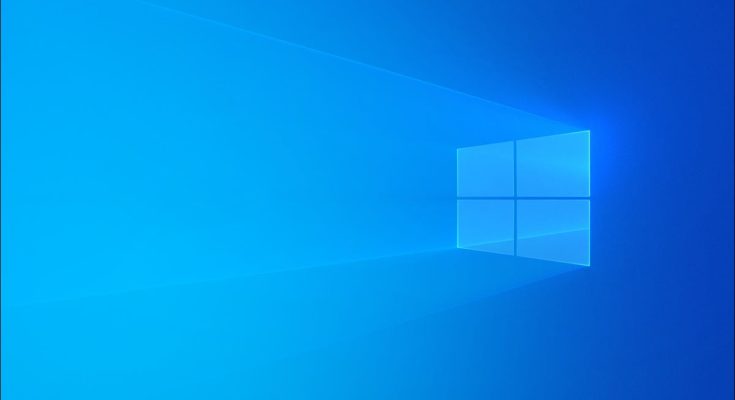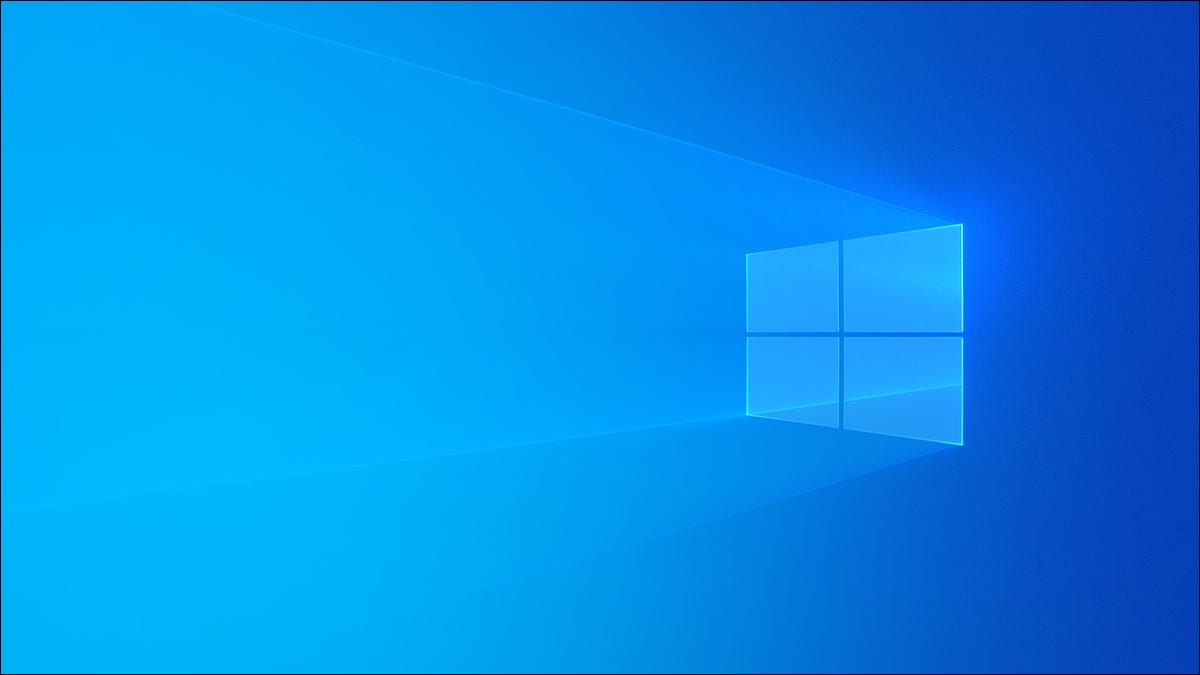
A criação de uma unidade de rede mapeada permite que você acesse rapidamente arquivos e pastas em uma rede compartilhada como se estivessem em sua máquina local. Felizmente, o Windows 10 permite mapear unidades de rede em apenas algumas etapas simples.
Ativar descoberta de rede
Se quiser mapear uma unidade de rede em seu PC com Windows 10, você precisará habilitar a descoberta de rede primeiro. Para fazer isso, abra o Painel de Controle e clique em “Exibir Status e Tarefas da Rede” no grupo Rede e Internet.

Em seguida, clique em “Alterar configurações de compartilhamento avançadas” no painel esquerdo.
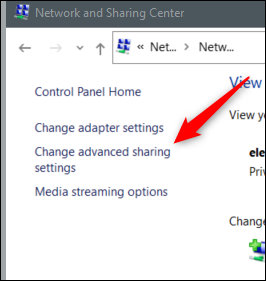
Na próxima tela, clique no balão ao lado de “Ativar descoberta de rede” para selecioná-lo.
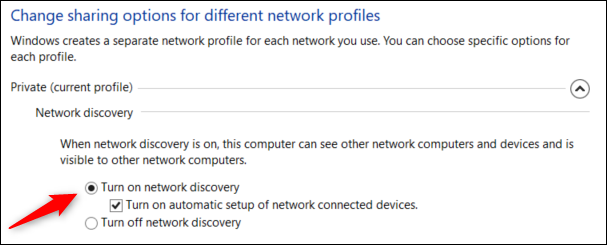
Clique em “Salvar alterações” e a descoberta de rede será habilitada.
Mapear uma unidade de rede
Com a descoberta de rede ativada, agora você pode mapear uma unidade de rede. Primeiro, abra o Explorador de Arquivos e clique em “Este PC” no painel esquerdo.
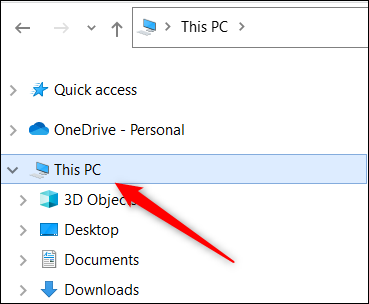
Em seguida, clique em “Mapear unidade de rede” no grupo Rede da guia Computador.
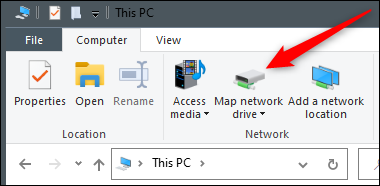
A janela Map Network Drive aparecerá. Na caixa de texto ao lado de “Unidade”, selecione a letra da unidade que deseja usar. Você pode usar qualquer letra que não esteja atualmente em uso no seu dispositivo. Digite a pasta ou o caminho do computador na caixa de texto “Pasta” ou clique em “Procurar” e escolha o dispositivo no pop-up que aparece. Você também pode selecionar “Reconectar ao entrar” se quiser se conectar sempre que fizer login no dispositivo.
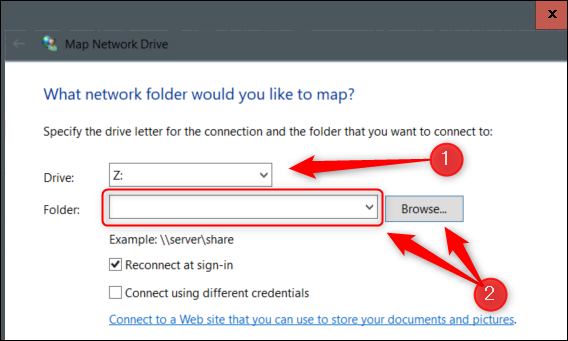
Depois de configurar isso, clique em “Concluir” e a unidade de rede será mapeada em seu dispositivo.
Isso é tudo que há para fazer. Usar uma unidade de rede mapeada e aprender como compartilhar (e visualizar e acessar o que é compartilhado ) com uma rede economizará muito tempo e energia.